Mac OS网络连接设置方法
作者:网友整理
水星路由器安卓版v1.3.4 13.49M / 简体中文
点击下载
斐讯路由器软件v7.5.0 81.97M / 简体中文
点击下载
网络连接小帮手app1.2.0 47.41M / 简体中文
点击下载想必刚入手Mac的小伙伴一定是懵逼中的状态,有时最简单的操作可能都无法进行操作。最关键的上网连接可能都不知道如何去执行。所以这里的Mac OS网络连接设置方法将教会您如何来用Mac进行网络连接。想必您看了Mac OS网络连接设置方法一定会自己轻松完成对网络的连接的哦!
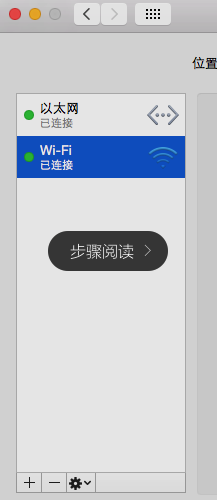
Mac OS网络连接设置方法:
打开网络配置
系统偏好设置里面选择【网络】即可打开网络配置
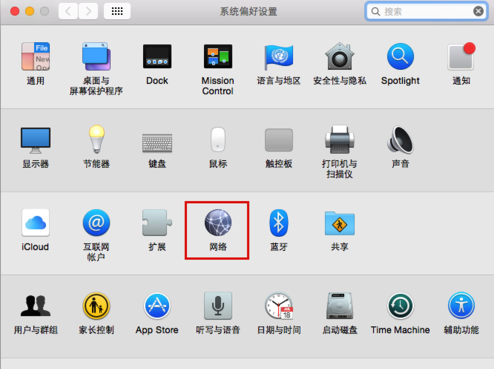
打开之后,如没有则点击左下角的添加一般选择家庭使用PPPoE和WIFI,也可创建以太网,选择之后点击创建
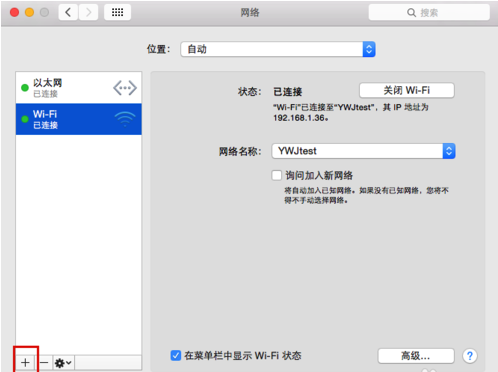


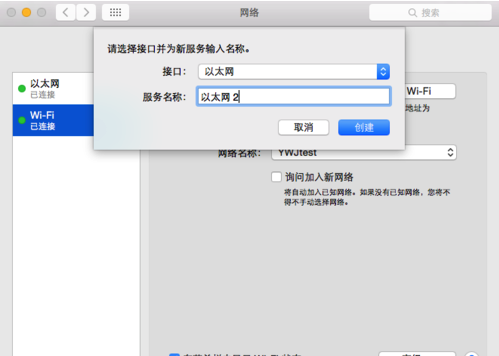
创建PPPoE网络连接
选择PPPoE,然后填入你的账户和密码,点击连接即可,PPPoE服务名称可以不填
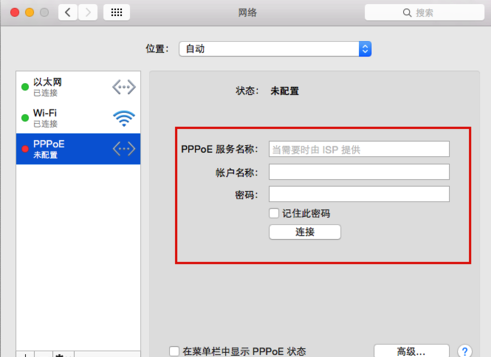
创建以太网网络连接
选择以太网,填写IP地址,子网掩码,路由器IP,点击应用即可
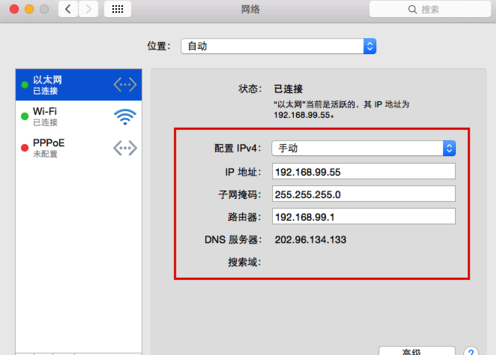
创建WIFI网络连接
选择WI-FI,在选择你的无线网络,输入WIFI密码加入即可。
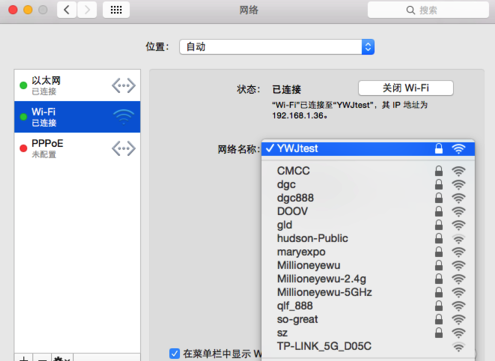
高级设置
每一个选择下面都有一个高级,点击之后可以查看设置高级选项
PPPoE高级:TCP/IP,DNS,WINS,代理,PPP
以太网高级:TCP/IP,DNS,WINS,802.1.x,代理,硬件
WIFI高级:WIFI ,TCP/IP,DNS,WINS,802.1.x,代理,硬件
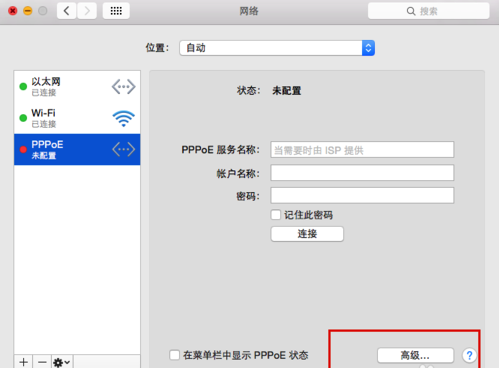
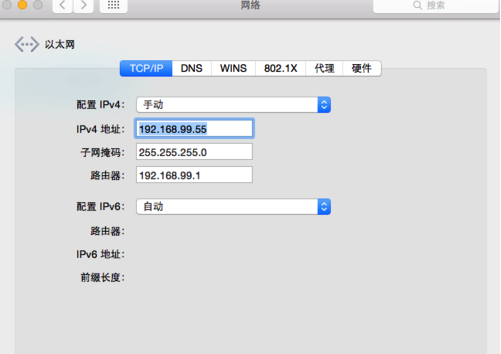
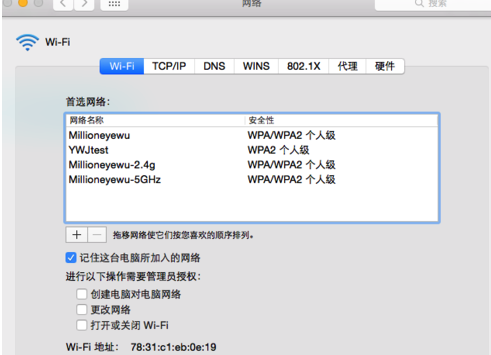
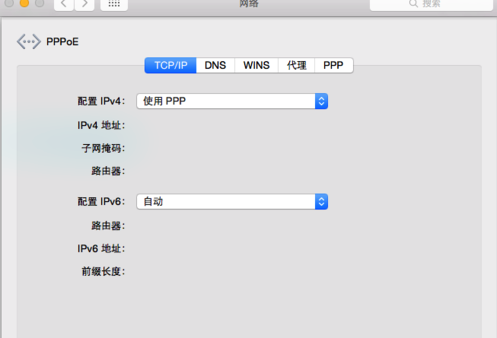
加载全部内容